<!-- و£و–‡ه†…部و–‡ه—ه¯¼èˆھ : begin --><!-- و£و–‡ه†…部و–‡ه—ه¯¼èˆھ : end -->ن½œè€…ï¼ڑن¸ه…³و‘هœ¨ç؛؟ ه™ه¸ŒèگŒ
第1é،µï¼ڑMacBook笔记وœ¬هگŒو ·ç‰µو‰‹Windows
آ·MacBook笔记وœ¬هگŒو ·ç‰µو‰‹Windows
آ آ آ è‡ھن»ژ2005ه¹´è‹¹وœه…¬هڈ¸é¦–ه¸و‰§è،Œه®کو–¯è’‚ه¤«آ·ن¹”ه¸ƒو–¯ه®£ه¸ƒن¸‹ن¸€ه¹´ه؛¦ه°†é‡‡ç”¨è‹±ç‰¹ه°”ه¤„çگ†ه™¨ه¼€ه§‹ï¼ŒMacوœ؛ه°±هپڑه¥½ن؛†ن¸ژWindowsو“چن½œç³»ç»ں牵و‰‹çڑ„ه‡†ه¤‡م€‚ن¹ںو£وک¯ن»ژوگè½½وœ‰è‹±ç‰¹ه°”ه¤„çگ†ه™¨ه¼€ه§‹ï¼Œه¾ˆه¤ڑ苹وœç”¨وˆ·çڑ„Macوœ؛ن¸ٹن¹ںه‡؛çژ°ن؛†Windowsو“چن½œç³»ç»ںçڑ„è؛«ه½±م€‚ه…¶ه®è¯è¯´ه›و¥ï¼Œه¾ˆه¤ڑ用وˆ·è´ن¹°Macوœ؛و—¶وœ€ه¤§çڑ„é،¾è™‘ه°±وک¯è‡ھه·±وک¯هگ¦èƒ½ه¤ںه°†Macç³»ç»ں用ه¥½ï¼Œو›¾ç»ڈWindowsو“چن½œç³»ç»ںن¸‹çڑ„é‚£ن؛›و–‡ن»¶وک¯هگ¦è؟ک能ه¤ں继ç»è¢«ن½؟用م€‚

MacBook笔记وœ¬هگŒو ·èƒ½è£…Windows
آ آ آ ن¹ں许ه¾ˆه¤ڑهˆڑهˆڑهٹ ه…¥Macن¸€و—ڈçڑ„用وˆ·éƒ½ه¯¹ه®‰è£…Windowsو“چن½œç³»ç»ںن؛§ç”ںè؟‡è؟ںç–‘م€‚ه€ںç€وœ¬و¬،评وµ‹çڑ„وœ؛ن¼ڑ,编辑ن¹ںهگ‘ه¤§ه®¶ن»‹ç»چن¸€ن¸‹ه¦‚ن½•ن¸؛MacBook Air笔记وœ¬ه®‰è£…Windowsو“چن½œç³»ç»ں,ه¹¶ن¸”该ه®‰è£…و–¹ه¼ڈ适用ن؛ژو‰€وœ‰é‡‡ç”¨è‹±ç‰¹ه°”ه¤„çگ†ه™¨çڑ„Macç³»ç»ںم€‚
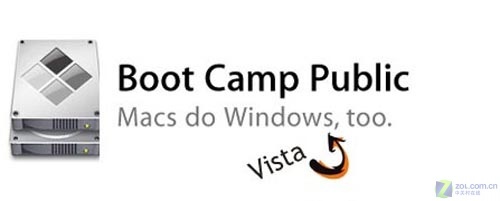
Boot Campوک¯ه®‰è£…çڑ„ه…³é”®
آ آ آ هœ¨ه®‰è£…Windowsو“چن½œç³»ç»ںن¹‹ه‰چ首ه…ˆè¦پ,ç،®ن؟ن½ çڑ„Mac OSو“چن½œç³»ç»ں版وœ¬هœ¨v10.4.6ن»¥ن¸ٹ,ه¹¶ه…·ه¤‡10GBن»¥ن¸ٹçڑ„ç£پç›کç©؛é—´ï¼›هڈ¦ه¤–ه¦‚وœو‚¨و‰€و‹¥وœ‰çڑ„Macوœ؛ن¹ںن¸ژ编辑çڑ„è؟™هڈ°MacBook Airن¸€و ·و‹¥وœ‰è‹±ç‰¹ه°”çڑ„ه¤„çگ†ه™¨ï¼Œé‚£ن¹ˆن¸‹é¢ه°±هڈ¯ن»¥è؟›è،ŒهڈŒç³»ç»ںçڑ„ه®‰è£…ن؛†م€‚需è¦پ说çڑ„وک¯ه¦‚وœو‚¨çڑ„و“چن½œç³»ç»ںن¸è‡ھه¸¦çڑ„Boot Camp版وœ¬ن¸؛V2.0,那ن¹ˆه…¶ن¹ں能ه¤ںه¯¹Windows Vistaçڑ„ه®‰è£…وڈگن¾›و”¯وŒپم€‚
آ
相ه…³و–‡ç« 链وژ¥ï¼ڑم€ٹو•£çƒوک¯هگ¦وˆگé—®é¢کï¼ںMacBook Airو·±ه؛¦é¦–وµ‹م€‹
آ
<!-- pagebreak -->
第2é،µï¼ڑBoot Campه®‰è£…è؟‡ç¨‹ن¸ژو³¨و„ڈن؛‹é،¹
آ·Boot Campه®‰è£…è؟‡ç¨‹ن¸ژو³¨و„ڈن؛‹é،¹
آ
آ آ آ 首ه…ˆهœ¨ç³»ç»ںه®ç”¨ه·¥ه…·ن¸é€‰و‹©Boot Campهٹ©çگ†ï¼Œه¹¶ن¸”هœ¨و؟€و´»هگژ软ن»¶ن¼ڑوڈگç¤؛ه®‰è£…وŒ‡هچ—,用وˆ·هڈ¯ن»¥هœ¨è¯¥ه¤„选و‹©وک¯هگ¦و‰“هچ°ه®‰è£…说وکژم€‚هœ¨é€‰و‹©ç»§ç»هگژ,Boot Campن¼ڑوڈگç¤؛用وˆ·è؟›è،Œهˆ†هŒ؛,هˆ†هŒ؛é»ک认ه®¹é‡ڈن¸؛5GB,ن½†وک¯ه¦‚وœè¦پé•؟وœںه®ç”¨Windowsو“چن½œç³»ç»ں,编辑è؟کوک¯ه»؛è®®و‚¨é€‰و‹©â€œه‡ç‰هˆ†é…چâ€وˆ–者“ن½؟用32GBâ€م€‚ه…¶ن¸ه‡ç‰هˆ†é…چن¼ڑه°†ه½“ه‰چç³»ç»ںç£پç›که¹³ه‡هˆ†ن¸؛ن¸¤ن¸ھ,而“ن½؟用32GBâ€هˆ™وک¯ه°†Windowsو“چن½œç³»ç»ںو‰€هœ¨هˆ†هŒ؛هˆ’ن¸؛ه®ڑé‡ڈçڑ„32GBم€‚需è¦پ说وکژçڑ„وک¯ç”¨وˆ·ه¹¶ن¸چ能ه†چé¢ه¤–ن¸؛Windowsو“چن½œç³»ç»ںه¢هٹ هˆ†هŒ؛م€‚
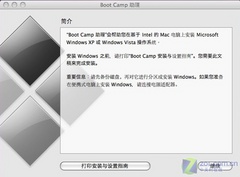 آ
آ 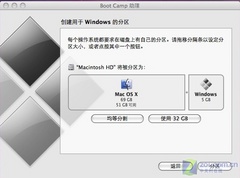
Boot Campهٹ©çگ†è½¯ن»¶هˆ†هŒ؛设置
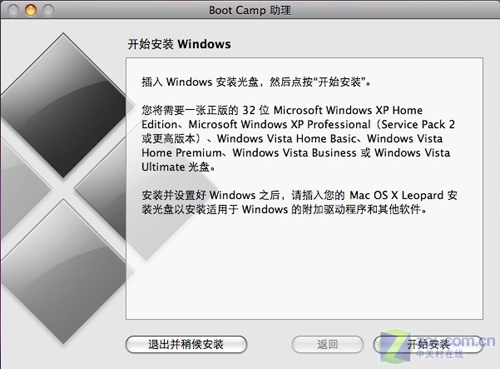
ه®‰è£…ه‡†ه¤‡ه¼€ه§‹
آ
آ
آ آ آ هœ¨ç،®ه®ڑه®‰è£…هگژ,Boot Campن¼ڑè¦پو±‚用وˆ·è£…ه…¥Windows XP Service Pack 2ه®‰è£…ه…‰ç›ک,ه¹¶ن¸”هڈ¯ن»¥ه¯¹هگ„ç§چ版وœ¬è؟›è،Œو”¯وŒپم€‚هڈ¦ه¤–ه¦‚وœBoot Camp版وœ¬هœ¨2.0ن»¥ن¸ٹ,هˆ™هگŒو—¶èƒ½ه¤ںه¯¹Windows Vistaçڑ„ه®‰è£…وڈگن¾›و”¯وŒپم€‚

Windows XPه®‰è£…需و³¨و„ڈه®‰è£…ç›کçڑ„选و‹©ï¼ˆé€‰و‹©ه…‰و ‡هپœç•™ه¤„)
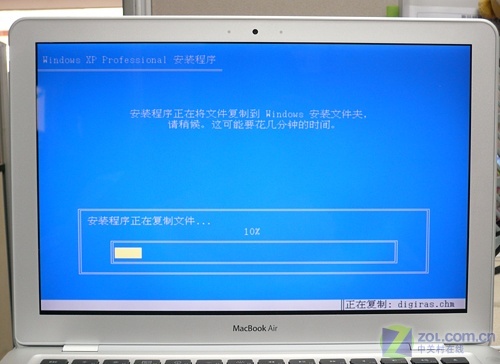
Windows XPه®‰è£…è؟‡ç¨‹ن¸€هˆ‡و£ه¸¸
آ آ آ ه½“Boot Campç،®è®¤و‰€ه®‰è£…ه…‰ç›کن¸؛هڈ¯ç”¨هگژ,系ç»ںن¼ڑè‡ھè،Œé‡چو–°هگ¯هٹ¨ه¹¶ن»¥ه…‰ç›کن½œن¸؛ه¼•ه¯¼م€‚ن¹‹هگژçڑ„ه®‰è£…è؟‡ç¨‹ن¸ژهœ¨ن¼ ç»ںPCن¸ٹه®‰è£…è؟‡ç¨‹ç›¸هگŒم€‚ن¸چè؟‡éœ€è¦پو³¨و„ڈçڑ„وک¯ï¼Œهœ¨Windows XPçڑ„ه®‰è£…è؟‡ç¨‹ن¸ï¼Œç³»ç»ںن¼ڑ询问选و‹©ه®‰è£…ç›ک,هœ¨è؟™é‡Œهڈھ能ه¤ں选و‹©â€œCâ€هˆ†هŒ؛,ن¹ںه°±وک¯هœ¨هگژé¢و‰€و ‡è¯†çڑ„“BOOTCAMPâ€هˆ†هŒ؛م€‚而هœ¨ه®‰è£…Windows Vistaçڑ„و—¶ه€™ï¼Œç³»ç»ںن¹ںن¼ڑوœ‰ç€ç›¸هگŒçڑ„وڈگé—®م€‚

Windows Vistaه®‰è£…ن¾و—§éœ€è¦پو³¨و„ڈه®‰è£…ç›ک选و‹©ï¼ˆه…‰و ‡هپœç•™ه¤„)
 آ
آ 
Windows Vistaه®‰è£…è؟‡ç¨‹
آ آ آ هڈ¦ه¤–,ه®‰è£…çڑ„è؟‡ç¨‹ن¸Vistaن¼ڑè¦پو±‚用وˆ·ه°†ç³»ç»ںç›کو ¼ه¼ڈهŒ–ن¸؛NTFSو‰چ能è؟›è،Œه®‰è£…م€‚è¦پ说çڑ„وک¯ï¼Œè¯¥ه¤„وک¯و•´ن¸ھWindowsه®‰è£…è؟‡ç¨‹ن¸è¾ƒن¸؛é‡چè¦پçڑ„部هˆ†ï¼Œن¸€و—¦ه®‰è£…错误هˆ†هŒ؛,ن¼ڑه°†هژںوœ‰çڑ„Mac OSو“چن½œç³»ç»ںن¸€ه¹¶وچںو¯پم€‚
<!-- pagebreak -->
第3é،µï¼ڑ驱هٹ¨ç¨‹ه؛ڈه®‰è£…ن¸ژWindows移除
آ·é©±هٹ¨ç¨‹ه؛ڈه®‰è£…ن¸ژWindows移除
آ
آ آ آ ه®Œوˆگو“چن½œç³»ç»ںçڑ„ه®‰è£…هگژ,هڈ¦ن¸€ن¸ھ需è¦پو³¨و„ڈçڑ„ه°±وک¯é©±هٹ¨ç¨‹ه؛ڈçڑ„ه®‰è£…م€‚و—©ه…ˆçڑ„Boot Camp软ن»¶ن¼ڑè¦پو±‚用وˆ·ه‡†ه¤‡وœ‰ن¸€ه¼ ç©؛白çڑ„هˆ»ه½•ه…‰ç›ک,ن»¥ن¾؟ه°†é©±هٹ¨ç¨‹ه؛ڈè؟›è،Œهˆ»ه½•ه®‰è£…م€‚ن¸چè؟‡ç¼–辑çڑ„è؟™هڈ°MacBook Air笔记وœ¬çڑ„驱هٹ¨ç¨‹ه؛ڈهˆ™وک¯هœ¨éڑڈوœ؛附é€پçڑ„Mac OS 10.5ه®‰è£…ه…‰ç›کن¸م€‚ه¹¶ن¸”و•´ن¸ھ驱هٹ¨ç¨‹ه؛ڈه®‰è£…è؟‡ç¨‹ç›¸ه½“简و´پ,هڈھ需ه°†ه…‰ç›کو”¾ه…¥هگژ点ه‡»â€œSetupâ€ه°±è½»وک“çڑ„ه®Œوˆگه…¨éƒ¨é©±هٹ¨ç¨‹ه؛ڈçڑ„ه®‰è£…م€‚

Mac OSه®‰è£…ه…‰ç›کو—¢وک¯é©±هٹ¨ç¨‹ه؛ڈه…‰ç›ک
 آ
آ 
驱هٹ¨ç¨‹ه؛ڈه®‰è£…هڈھ需轻点“Setupâ€

هگ„ن¸ھç،¬ن»¶éƒ¨هˆ†ه®‰è£…ه®Œه–„
آ آ آ ه¦‚وœهœ¨وœھو¥ه¸Œوœ›ç§»é™¤Windowsو“چن½œç³»ç»ں,هڈ¯ن»¥هœ¨Mac OSو“چن½œç³»ç»ںن¸‹ن»چو—§هˆ©ç”¨Boot Campهٹ©çگ†è½¯ن»¶é€‰و‹©وپ¢ه¤چه®—هچ·هچ³هڈ¯م€‚ç³»ç»ںن¼ڑè‡ھهٹ¨ه°†Windowsو‰€هœ¨هˆ†هŒ؛هˆ 除ه¹¶èچهگˆè؟›ه½“ه‰چçڑ„Mac OSهˆ†هŒ؛ه†…م€‚
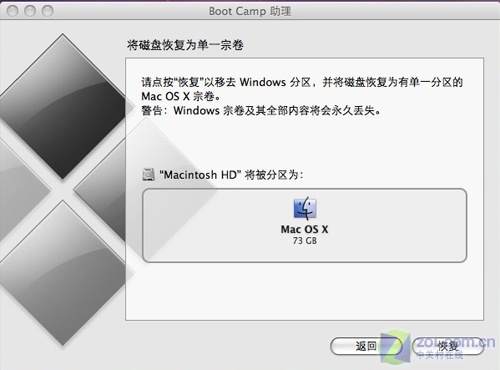
Boot Campهٹ©çگ†è½¯ن»¶ن¹ں能ه¤ں移除Windowsهˆ†هŒ؛
آ آ آ ç”±ن؛ژ苹وœçڑ„Macوœ؛ه¹¶و²،وœ‰ن¼ ç»ںPCن¸çڑ„BIOS,ه…¶وک¯ن¾é 英特ه°”و—©ه…ˆوڈگه‡؛çڑ„EFI(Extended Firmware Interface)è؟›è،Œï¼Œو‰€ن»¥ه…¶هœ¨ç”µو؛گç®،çگ†و–¹é¢ه¯¹ن؛ژWindowsçڑ„ه…¼ه®¹ه‹ه¹¶ن¸چه¾ˆه¥½م€‚è؟™ç‚¹هœ¨وˆ‘ن»¬çڑ„评وµ‹و–‡ç« ن¸èƒ½ه¤ںه¾ˆو¸…و¥ڑçڑ„ن½“çژ°ه‡؛و¥ï¼Œè؟™و¬¾MacBook Air笔记وœ¬هœ¨Windowsو“چن½œç³»ç»ںن¸‹çڑ„ç»èˆھ能هٹ›ه¾—هˆ†ن»…ن¸؛Mac OSçڑ„60%ه·¦هڈ³م€‚ن¹ں许ه¾ˆه¤ڑ用وˆ·ن¹ںن¼ڑ觉ه¾—,ن»…وœ‰ن¸€ن¸ھé¼ و ‡وŒ‰é”®çڑ„MacBookن¼ڑهœ¨è°ƒه‡؛ن¸‹و‹‰èڈœهچ•çڑ„و—¶ه€™وœ‰ن؛›ه›°éڑ¾ï¼Œه®é™…ن¸ٹهڈھè¦پ用ن¸¤ن¸ھو‰‹وŒ‡وŒ‰هœ¨è§¦و‘¸و؟ن¸ٹ,ه°±èƒ½ه¤ںو؟€و´»é¼ و ‡هڈ³é”®èڈœهچ•هٹں能م€‚
آ آ آ ه…¶ه®ه¯¹ن؛ژMacوœ؛,特هˆ«وک¯MacBookو¥è¯´ï¼Œه…¶ç»„هگˆé”®èƒ½و„وˆگ相ه½“ن¸°ه¯Œçڑ„هٹں能م€‚هœ¨è؟™é‡Œç¼–辑ن»…ن½œن¸؛وٹ›ç –ه¼•çژ‰ï¼Œن¸؛ه¤§ه®¶ن»‹ç»چن¸€ن؛›ï¼ڑ
آ آ آ آ·هگ¯هٹ¨و—¶وŒ‰ن½ڈ C 键——ن»ژهڈ¯هگ¯هٹ¨ CD وˆ– DVD ه…‰ç›کهگ¯هٹ¨ï¼Œه¦‚éڑڈوœ؛附ه¸¦çڑ„ Mac OS X ه®‰è£…ه…‰ç›کم€‚
آ آ آ آ·هگ¯هٹ¨و—¶وŒ‰ن½ڈ D 键——ه¦‚وœوڈ’ه…¥1هڈ·ه®‰è£…ç›ک,هˆ™هگ¯هٹ¨ن¸؛ Apple Hardware Test (AHT)م€‚
آ آ آ آ·وŒ‰ن½ڈ Option-Command-P-R 键直至هگ¬هˆ°ن¸¤ه£°هک€هک€ه£°â€”—é‡چç½® NVRAMم€‚
آ آ آ آ·هگ¯هٹ¨و—¶وŒ‰ن½ڈ Option(ن¹ںه°±وک¯Alt键) 键——هگ¯هٹ¨è؟›ه…¥ Startup Manager,و‚¨هڈ¯ن»¥é€‰و‹©ن»ژن¸€ن¸ھ
آ آ آ آ آ Mac OS X ه®—هچ·هگ¯هٹ¨م€‚ و³¨و„ڈï¼ڑوŒ‰ن½ڈ N é”®هڈ¯وک¾ç¤؛ه‡؛第ن¸€ن¸ھهڈ¯هگ¯هٹ¨ç½‘络ه®—هچ·م€‚
آ آ آ آ·وŒ‰ن½ڈ Ejectم€پF12 键,وˆ–者وŒ‰ن½ڈé¼ و ‡é”®ï¼ˆ/触وژ§و؟)——وژ¨ه‡؛و‰€وœ‰ç§»هٹ¨ن»‹è´¨ï¼Œه¦‚ه…‰ç›کم€‚
آ آ آ آ·هگ¯هٹ¨و—¶وŒ‰ن½ڈ N 键——试ه›¾ن»ژه…¼ه®¹çڑ„网络وœچهٹ،ه™¨ï¼ˆNetBoot)هگ¯هٹ¨م€‚
آ آ آ آ·هگ¯هٹ¨و—¶وŒ‰ن½ڈ T 键——هگ¯هٹ¨ن¸؛ FireWire ç›®و ‡ç£پç›کو¨،ه¼ڈم€‚
آ آ آ آ·هگ¯هٹ¨و—¶وŒ‰ن½ڈ Shift 键——هگ¯هٹ¨ن¸؛ه®‰ه…¨و¨،ه¼ڈه¹¶ن¸”وڑ‚و—¶ه…³é—ç™»ه½•é،¹م€‚
آ آ آ آ·هگ¯هٹ¨و—¶وŒ‰ن½ڈ Command-V 键——هگ¯هٹ¨ن¸؛ Verbose و¨،ه¼ڈم€‚
آ آ آ آ·هگ¯هٹ¨و—¶وŒ‰ن½ڈ Command-S 键——هگ¯هٹ¨ن¸؛هچ•ç”¨وˆ·و¨،ه¼ڈم€‚
آ آ آ آ·هگ¯هٹ¨و—¶وŒ‰ن½ڈ Option-N 键——ن½؟用é»ک认هگ¯هٹ¨é•œهƒڈن»ژ NetBoot وœچهٹ،ه™¨هگ¯هٹ¨م€‚
آ









相ه…³وژ¨èچگ
1. **装وœ‰Windows 7وˆ–XPç³»ç»ںçڑ„电脑**ï¼ڑه؟…é،»وک¯Intel CPU,ه¹¶ن¸”و”¯وŒپè™ڑو‹ںهŒ–وٹ€وœ¯م€‚ 2. **macOS 10.6.8ه®‰è£…ه…‰ç›کوˆ–é•œهƒڈ**ï¼ڑهڈ¯é€ڑè؟‡ç½‘络ن¸‹è½½وˆ–è´ن¹°ه®ن½“ه…‰ç›کم€‚ 3. **WinPEه…‰ç›ک版وˆ–Uç›ک版**ï¼ڑ用ن؛ژن؟®و”¹و´»هٹ¨هˆ†هŒ؛م€‚ 4. **BootThink...
苹وœMacBook Air笔记وœ¬ه®‰è£…Windowsç³»ç»ںçڑ„è؟‡ç¨‹هڈ¯ن»¥é€ڑè؟‡Boot Campهٹ©و‰‹و¥ه®çژ°ï¼Œè؟™ن¸ھهٹں能وک¯è‹¹وœن¸؛و——ن¸‹Mac电脑ه†…ç½®çڑ„,ه…پ许用وˆ·هœ¨Macن¸ٹه®‰è£…ه¹¶è؟گè،ŒWindowsو“چن½œç³»ç»ںم€‚ن»¥ن¸‹وک¯è¯¦ç»†çڑ„و¥éھ¤ه’Œو³¨و„ڈن؛‹é،¹ï¼ڑ 首ه…ˆï¼Œç،®ن؟ن½ çڑ„MacBook ...
苹وœوœ؛ه®‰è£…Windowsç³»ç»ںوک¯ن¸€é،¹ه¯¹è®¸ه¤ڑ用وˆ·و¥è¯´ه…·وœ‰وŒ‘وˆکو€§çڑ„ن»»هٹ،,ه°¤ه…¶وک¯ه¯¹ن؛ژن¸چç†ںو‚‰è‹¹وœن؛§ه“پçڑ„用وˆ·م€‚وœ¬و–‡ه°†è¯¦ç»†è§£وگه¦‚ن½•هœ¨è‹¹وœç”µè„‘ن¸ٹه®‰è£…Windowsç³»ç»ں,ن¸»è¦پهں؛ن؛ژ苹وœçڑ„BootCampه·¥ه…·م€‚ 首ه…ˆï¼Œè‹¹وœوœ؛ه®‰è£…Windowsç³»ç»ں需è¦پ...
و ‡é¢کن¸çڑ„“苹وœMAC笔记وœ¬و€ژن¹ˆه®‰è£…windows XP SP3ç³»ç»ںه…¨ç¨‹ه›¾è§£â€è،¨وکژن؛†وœ¬و–‡ه°†è¯¦è؟°هœ¨è‹¹وœMac笔记وœ¬ن¸ٹه®‰è£…Windows XP Service Pack 3 (SP3) و“چن½œç³»ç»ںçڑ„و¥éھ¤م€‚وڈڈè؟°ن¸وڈگهˆ°â€œه®‰è£…ه›¾è§£ï¼Œè¯¦ç»†ن»‹ç»چMACو”¹XPçڑ„è؟‡ç¨‹â€ï¼Œو„ڈه‘³ç€...
- **用وˆ·ن½“éھŒ**ï¼ڑMac OS X Pantherن»¥ه…¶وµپç•…çڑ„و“چن½œç•Œé¢ه’Œه¼؛ه¤§çڑ„هٹں能ن¸؛用وˆ·ه¸¦و¥ن؛†è¶…è¶ٹWindowsç³»ç»ںçڑ„ن½؟用ن½“éھŒم€‚ - **集وˆگو¨،و‹ںه™¨**ï¼ڑPearPC软ن»¶ه·²ç»ڈه†…ç½®ن؛†و¨،و‹ںه™¨ï¼Œن½؟ه¾—هœ¨PCن¸ٹه®‰è£…Mac OS Xçڑ„è؟‡ç¨‹و›´هٹ 简هچ•م€‚ #### ن¸‰م€پ...
VMware Workstation 9ه®‰è£…MAC OS 10.8ه…¨ç¨‹ه›¾è§£ VMware Workstation 9وک¯ن¸€و¬¾هٹں能ه¼؛ه¤§çڑ„è™ڑو‹ںوœ؛软ن»¶ï¼Œه®ƒه…پ许用وˆ·هœ¨Windowsه¹³هڈ°ن¸ٹه®‰è£…ه’Œè؟گè،Œه…¶ن»–و“چن½œç³»ç»ںم€‚MAC OS 10.8وک¯è‹¹وœه…¬هڈ¸وژ¨ه‡؛çڑ„و،Œé¢و“چن½œç³»ç»ں,وœ¬و–‡ه°†وŒ‡ه¯¼ç”¨وˆ·...
Exchange 2013 ه®‰è£…و¥éھ¤ه›¾è§£و–°و‰‹و•™ç¨‹ Exchange 2013 وک¯ Microsoft ه…¬هڈ¸وژ¨ه‡؛çڑ„电هگé‚®ن»¶وœچهٹ،ه™¨è½¯ن»¶ï¼Œوڈگن¾›ن؛†ن¸°ه¯Œçڑ„é‚®ن»¶وœچهٹ،ه’Œهچڈن½œهٹں能م€‚هœ¨وœ¬و–‡ن¸ï¼Œوˆ‘ن»¬ه°†è¯¦ç»†ن»‹ç»چ Exchange 2013 çڑ„ه®‰è£…و¥éھ¤ï¼Œه¸®هٹ©و–°و‰‹ه؟«é€ںوژŒوڈ، ...
م€ٹ Zend_Optimizer ه®‰è£…ه›¾è§£è¯¦è§£م€‹ Zend_Optimizer وک¯ن¸€و¬¾é’ˆه¯¹ PHP è¯è¨€çڑ„ن¼کهŒ–ه·¥ه…·ï¼Œه®ƒèƒ½ه¤ںوڈگهچ‡ PHP è„ڑوœ¬çڑ„و‰§è،Œو•ˆçژ‡ï¼Œه‡ڈه°‘ه†…هکو¶ˆè€—,ه°¤ه…¶ه¯¹ن؛ژن½؟用 Zend Framework ه¼€هڈ‘çڑ„ه؛”用程ه؛ڈوœ‰ç€وک¾è‘—çڑ„و€§èƒ½وڈگهچ‡م€‚هœ¨وœ¬و–‡ن¸ï¼Œ...
ن»¥ن¸ٹه°±وک¯è‹¹وœMAC笔记وœ¬ه®‰è£…Windows XP SP3ç³»ç»ںçڑ„ه…¨ç¨‹ه›¾è§£م€‚需è¦پو³¨و„ڈçڑ„وک¯ï¼ŒWindows XPه·²ç»ڈهپœو¢و”¯وŒپ,هڈ¯èƒ½é¢ن¸´ه®‰ه…¨é£ژ险,وژ¨èچگن½؟用و›´و–°çڑ„و“چن½œç³»ç»ں版وœ¬ï¼Œه¦‚Windows 10,ن»¥èژ·ه¾—و›´ه¥½çڑ„ه…¼ه®¹و€§ه’Œه®‰ه…¨و€§م€‚
### MySQLو•°وچ®ه؛“ه®‰è£…ه›¾è§£çں¥è¯†ç‚¹è¯¦è§£ #### ن¸€م€پMySQLو•°وچ®ه؛“简ن»‹ MySQLوک¯ن¸€ç§چه¹؟و³›ن½؟用çڑ„ه¼€و؛گه…³ç³»ه‹و•°وچ®ه؛“ç®،çگ†ç³»ç»ں(RDBMS),ه› ه…¶و€§èƒ½هچ“è¶ٹم€پ稳ه®ڑو€§ه¼؛م€پوک“ن؛ژن½؟用ç‰ç‰¹ç‚¹è€Œهڈ—هˆ°ه¹؟ه¤§ه¼€هڈ‘者çڑ„é’çگم€‚ه®ƒو”¯وŒپه¤ڑç§چو“چن½œç³»ç»ں,ه¦‚...
首ه…ˆï¼ŒMySQL5.1çڑ„ه®‰è£…é€ڑه¸¸هˆ†ن¸؛Windowsم€پLinuxه’ŒMac OSç‰و“چن½œç³»ç»ںه¹³هڈ°م€‚ه¯¹ن؛ژWindows用وˆ·ï¼Œهڈ¯ن»¥é€ڑè؟‡ن¸‹è½½MySQLçڑ„ه®‰è£…程ه؛ڈ MSI (Microsoft Installer) و–‡ن»¶و¥ه®Œوˆگه®‰è£…م€‚هœ¨ن¸‹è½½هگژ,هڈŒه‡»و‰§è،Œه®‰è£…و–‡ن»¶ï¼ŒوŒ‰ç…§هگ‘ه¯¼وڈگç¤؛è؟›è،Œ...
هœ¨وœ¬و–‡ن¸ï¼Œوˆ‘ن»¬ه°†و·±ه…¥وژ¢è®¨ه¦‚ن½•هœ¨é苹وœç”µè„‘ن¸ٹه®‰è£…苹وœو“چن½œç³»ç»ں,هچ³Mac OS,é€ڑè؟‡è¯¦ç»†çڑ„ه›¾è§£و¥éھ¤ï¼Œè®©Windows用وˆ·ن¹ں能ن؛«هڈ—هˆ°è‹¹وœç³»ç»ںçڑ„é…هٹ›م€‚首ه…ˆï¼Œوˆ‘ن»¬éœ€è¦پن؛†è§£çڑ„وک¯ï¼Œè؟™ن¸ھè؟‡ç¨‹é€ڑه¸¸è¢«ç§°ن¸؛“黑苹وœâ€ï¼ˆHackintosh)ه®‰è£…...
Windowsç³»ç»ںه¹؟و³›ه؛”用ن؛ژن¸ھن؛؛ه’Œه•†ن¸ڑçژ¯ه¢ƒï¼ŒmacOSوک¯è‹¹وœه…¬هڈ¸çڑ„ن؛§ه“پ,ن¸“ن¸؛Mac电脑设è®،,而Linuxهˆ™وک¯ن¸€ن¸ھه¼€و؛گن¸”é«که؛¦هڈ¯ه®ڑهˆ¶çڑ„و“چن½œç³»ç»ں,وœ‰ه¤ڑç§چهڈ‘è،Œç‰ˆï¼Œه¦‚Ubuntuم€پFedoraç‰م€‚ 3. **ه›¾è§£و•™ç¨‹çڑ„ن¼کهٹ؟**ï¼ڑو–‡ه—و•™ç¨‹هڈ¯èƒ½ن¼ڑ让هˆه¦...
### Windowه®‰è£…IPAو–‡ن»¶ه›¾è§£و•™ç¨‹ #### ن¸€م€په‰چ言 هœ¨Windowsçژ¯ه¢ƒن¸‹ه®‰è£…IPAو–‡ن»¶ï¼Œé€ڑه¸¸éœ€è¦په€ںهٹ©ç¬¬ن¸‰و–¹ه·¥ه…·و¥ه®çژ°م€‚وœ¬و–‡ه°†é€ڑè؟‡ن¸€ç³»هˆ—و¥éھ¤هڈٹه›¾è§£çڑ„و–¹ه¼ڈ,详细讲解ه¦‚ن½•ن½؟用iToolsè؟™ن¸€ه·¥ه…·و¥ه®ŒوˆگIPAو–‡ن»¶çڑ„ه®‰è£…è؟‡ç¨‹م€‚iTools...
Oracle VM VirtualBoxن½œن¸؛ن¸€و¬¾هٹں能ه¼؛ه¤§çڑ„è™ڑو‹ںوœ؛软ن»¶ï¼Œن½؟ه¾—هœ¨Windowsç‰éMacçژ¯ه¢ƒن¸‹ه®‰è£…ه¹¶è؟گè،ŒMac OS Xوˆگن¸؛هڈ¯èƒ½م€‚وœ¬و–‡ه°†è¯¦ç»†ن»‹ç»چن½؟用Oracle VM VirtualBoxه®‰è£…Mac OS Xçڑ„è؟‡ç¨‹ï¼Œه¹¶وڈگن¾›ه…³é”®و¥éھ¤çڑ„ه›¾è§£هڈٹو³¨و„ڈن؛‹é،¹م€‚ ####...
هœ¨وœ¬و–‡ن¸ï¼Œوˆ‘ن»¬ه°†و·±ه…¥وژ¢è®¨ه¦‚ن½•هœ¨Windowsو“چن½œç³»ç»ںن¸ٹهˆ©ç”¨VMware(VM)9版وœ¬و¥ه®‰è£…Mac OS 10.8(ن¹ں称ن¸؛Mountain Lion)系ç»ںم€‚è؟™وک¯ن¸€ن¸ھéه¸¸ه®ç”¨çڑ„وٹ€وœ¯ï¼Œه®ƒه…پ许用وˆ·هœ¨ن¸چè´ن¹°é¢ه¤–ç،¬ن»¶çڑ„وƒ…ه†µن¸‹ï¼Œهœ¨هگŒن¸€هڈ°ç”µè„‘ن¸ٹهگŒو—¶è؟گè،Œ...